連絡のツールとしてなくてはならないLINE。無料アプリでありながら非常に便利ですよね。今や会社の連絡すらLINEを使っているところもあるくらいです。
さて、そんなLINEですが「気になっている人に連絡をしてもらう」ために友達に追加してもらうというのは結構ハードルが高かったりします。その場でQRを使って追加ができれば良いのですが、そうではない場合、手紙や名刺なんかにIDを書いて手渡しして連絡を待つという方法もよく使われます。(ビジネスにおいても名刺にIDは結構あります)
ですが、ここでよく起こる問題「IDを渡したのに連絡がこない……」という状態。IDを渡した方としてはかなり不安になりますよね。もしかして脈無し? とあきらめることも……。
しかしあきらめるのはちょっと待ってほしいのです!
実はIDを渡したのに連絡がこない場合、設定がしっかりできていないケースがよくあるのです。今回はそんなケースになっていないかを確認するための確認方法についてまとめます。
・LINEのIDを渡したのに連絡がこない
・ID検索の設定項目を知りたい
確認する設定項目
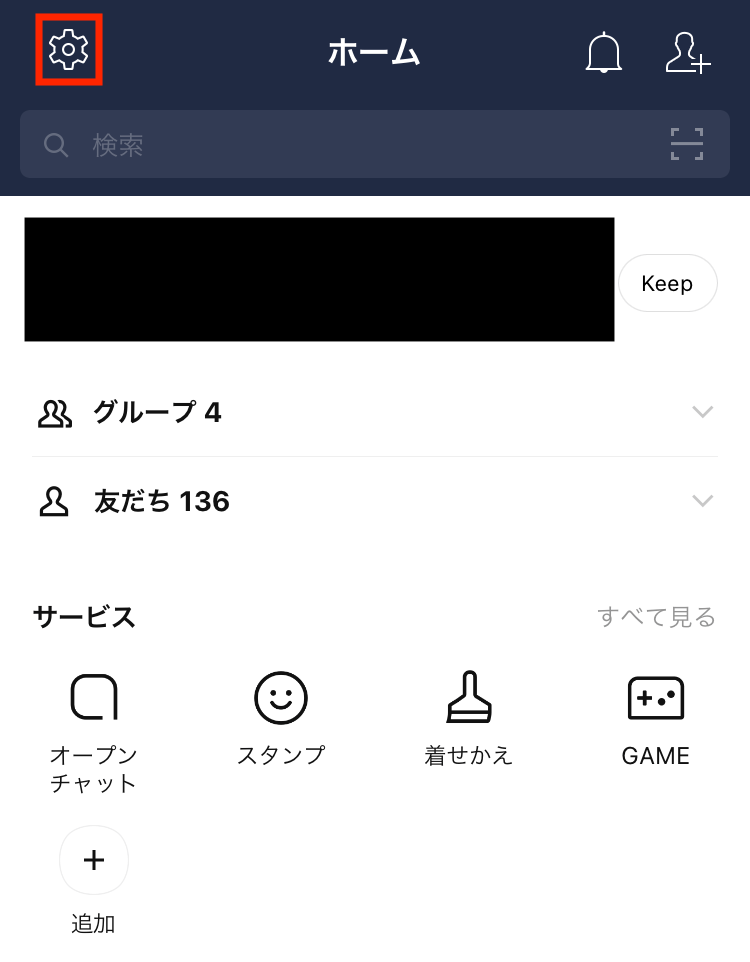
設定は「ホーム」タブにある歯車アイコンから開くことができます。設定を開いたら、以下の内容を確認していきましょう!
年齢確認
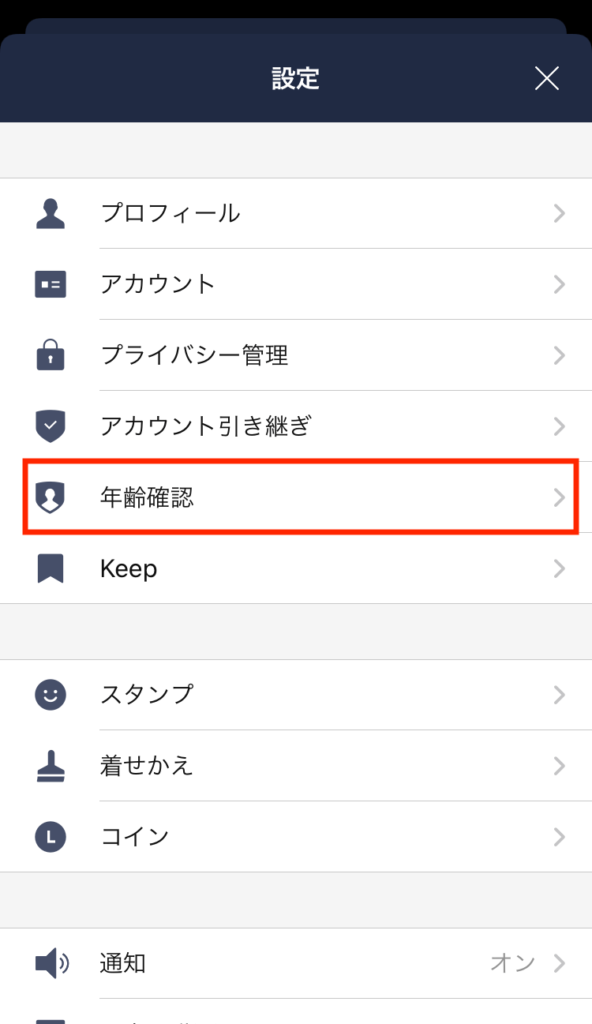
まず重要になってくるのが「年齢確認」の項目です。このあと確認する部分にも関わってくるのでまずはこの項目を確かめましょう。
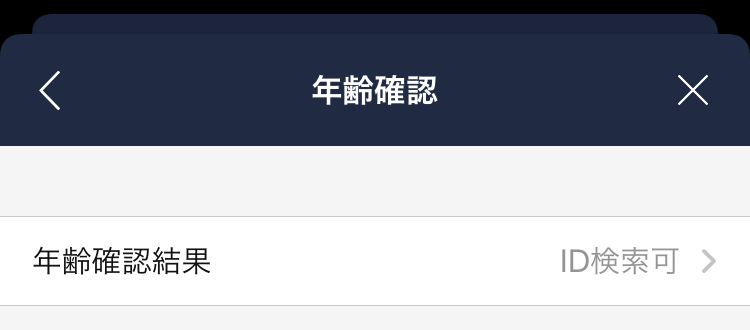
「ID検索可」の状態になっていれば問題ありません。ここが「不明」や「未確認」になっている場合は、項目をタップして年齢確認を完了させましょう。(※一部の格安スマホの場合、年齢確認ができないことがあります。)
そもそもLINEでは18歳未満のユーザーに対して、ID検索機能を制限しています。
携帯電話事業者の年齢判定サービスを活用して18歳以上か18歳未満かを判別し、18歳未満であればID検索に関する機能の利用を停止。18歳以上であれば通常通り利用可能。
引用:LINE公式ブログ
▼18歳未満のユーザーへの対応
・ID検索の利用停止
・18歳未満のユーザーのID検索をしても検索結果に出てこない
公式サイトにある通り18歳未満のユーザーの場合「ID検索」をしても検索結果に出てこないようになっているので注意してください。もしあなたが「18歳未満のユーザー」に該当する場合は、ID検索による友達の追加ではなく、QRコードやURLなどを使った友達追加を行う必要があるかもしれません。
また、年齢確認が済んでいないユーザーの場合も同様の状態になるので、まずは年齢確認が完了しているかを見ましょう! 「ID検索可」になっている場合は次の項目を確認してください。
プライバシー管理の確認
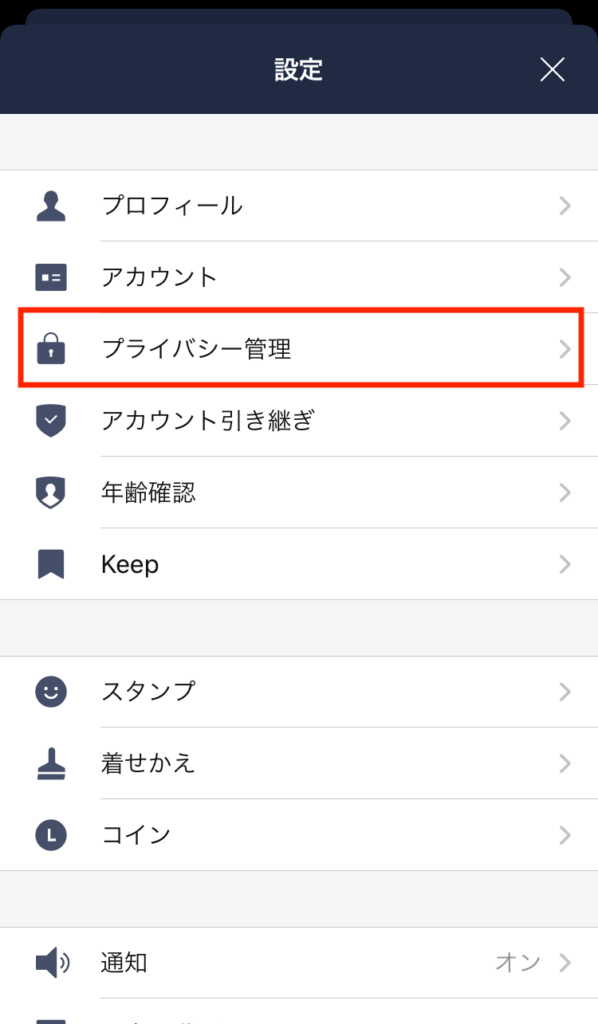
次に確認するのはプライバシー管理にある以下の「IDによる友だち追加を許可」の項目です。ここも意外とOFFになっていることがあります。
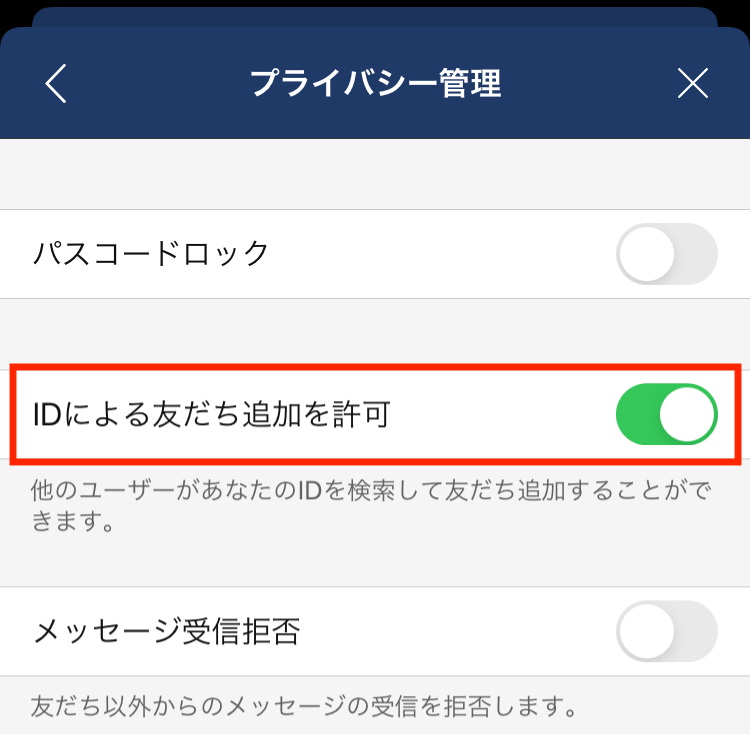
ここがOFFになっているとそもそも探しても表示されないので必ずONにしておきましょう。
……すでにOFFのまま何日か経過してしまっている場合は、ONに変えた状態でもう一度検索してもらうしかないかもしれません。
※なおこの項目をONにするためには、前の確認項目である年齢確認が完了している必要があります!
そもそも相手の端末が……

ここまでは自身の端末の設定を確認してきましたが、ここでさらに確認です。IDを検索してもらう相手の端末が「格安スマホ」を契約してはいないでしょうか?
年齢確認の項目で少し触れましたが、IDの検索には「携帯電話事業者の年齢判定サービス」を活用して年齢を確認済みにする必要があります。
そのため、一部の格安スマホサービス(LINEモバイルやワイモバイル)を除く、ほとんどのサービスでは年齢確認ができなくなっています。これにより、そもそも相手が格安スマホサービスを利用している場合は、多くの場合ID検索による友達追加はできない状態なので注意してください。
……これについては、相手の契約状態によるのでこちらから確認する方法はないのですが。
対処方法
IDによる検索は、相手の端末の状態や年齢確認が完了しているかなど様々な制約があります。そこで今回はそんな制約に制限されない方法についても考えてみたいと思います。
方法1:QRコードをプリントする
そもそもQRコードによる友達の追加は制限されていないので、QRコードをプリントして直接渡してしまう方法です。
まずは友達追加用のQRコードを取得します。
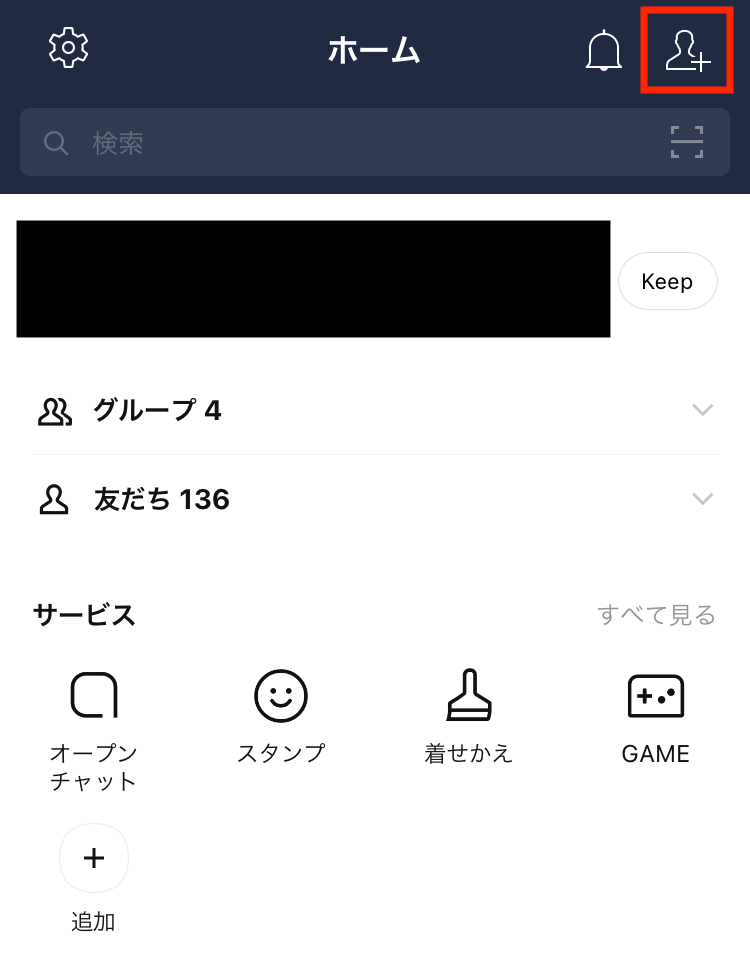
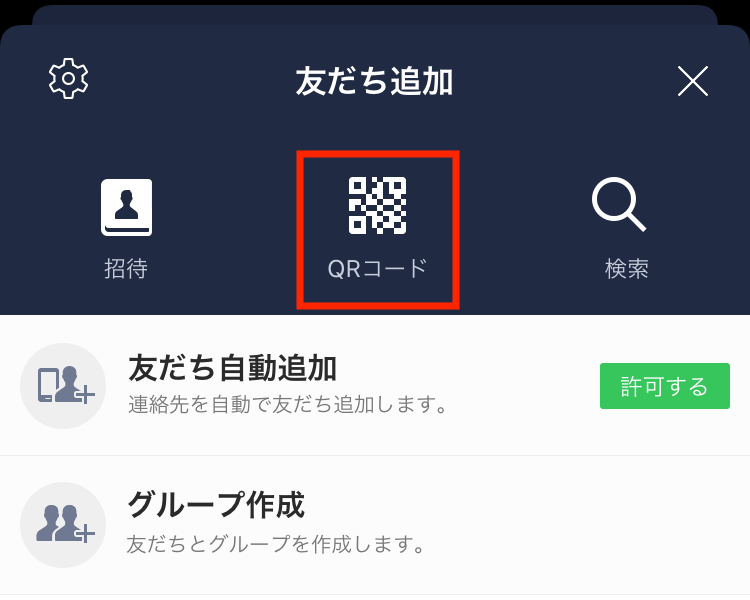
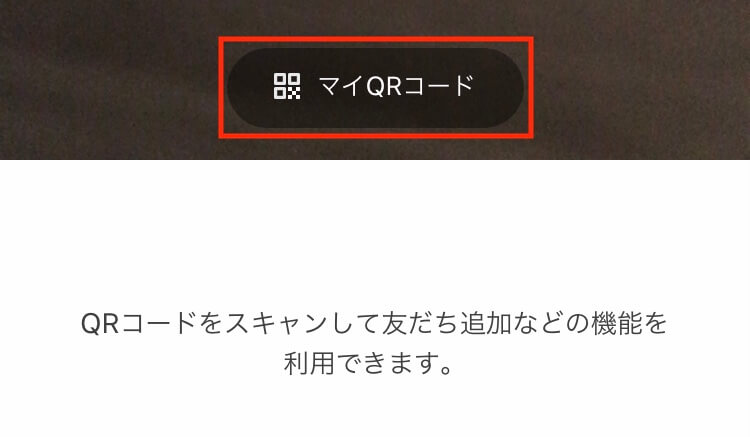
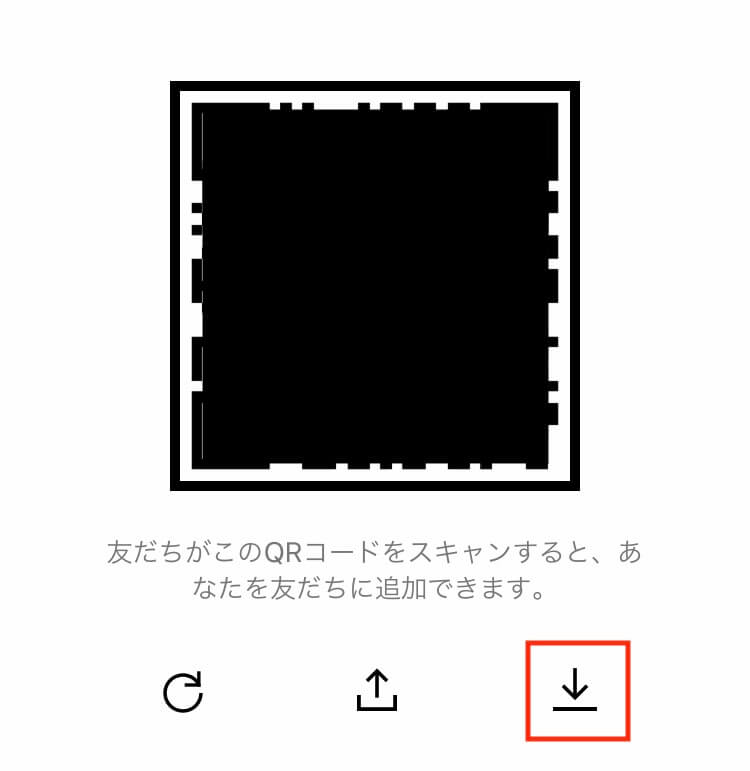
上のダウンロードボタンを押せばQRコードが画像として保存されます。あとはコンビニのネットプリントサービスなどを利用してQRコードを印刷すれば完成です。
コンビニプリントの方法はこちらのSHARP公式サイトなどでも紹介されています!
写真を一緒に送るのはちょっとためらう……という場合は以下の方法はどうでしょうか?
方法2:友達追加URLを手書き
友達追加はURLでも可能になっています。方法は先ほどのQRコード表示までは一緒で、コードをメール添付することでURLの確認が可能になっています。
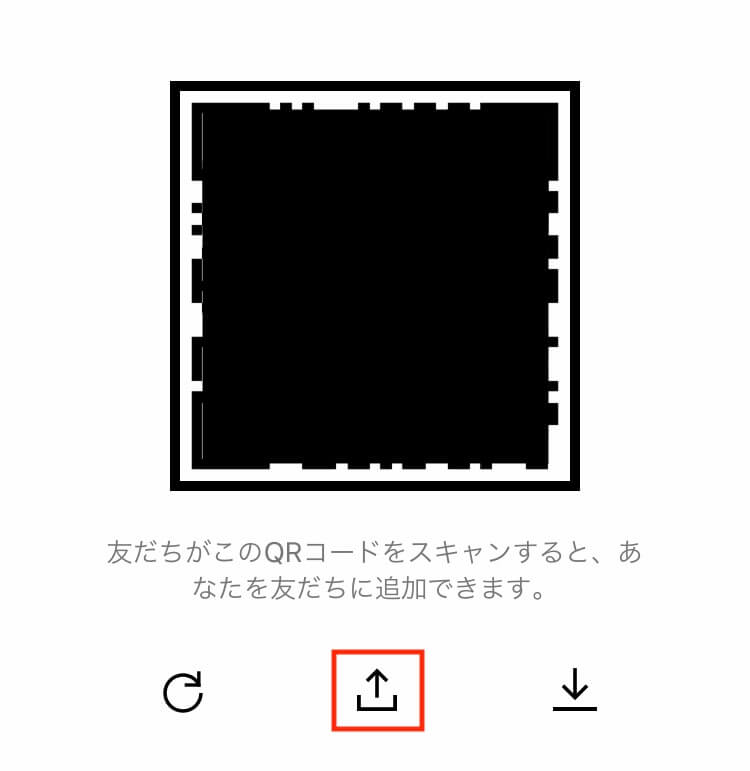
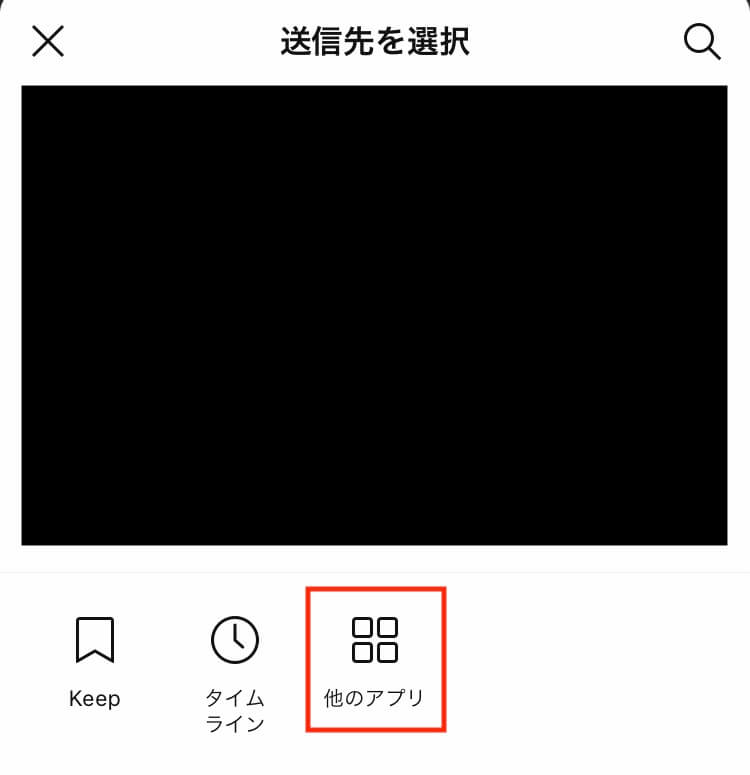
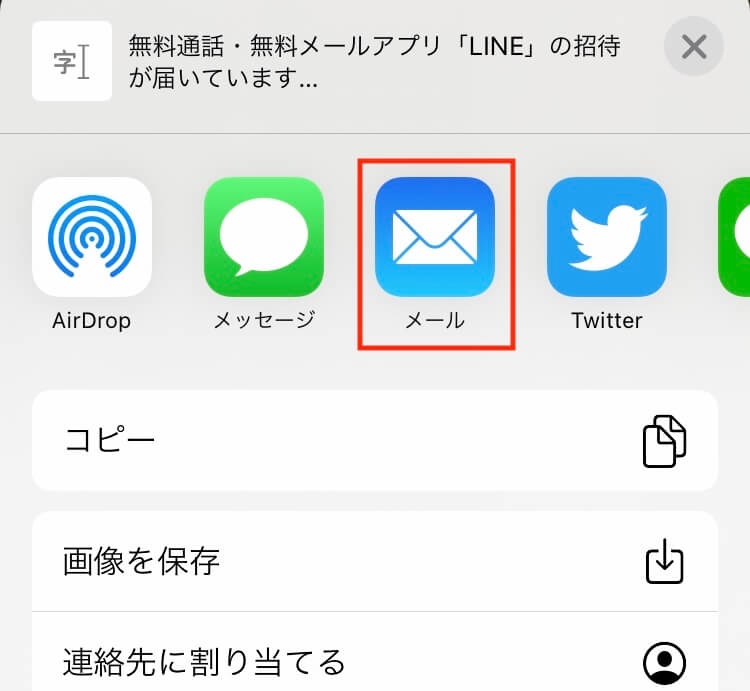
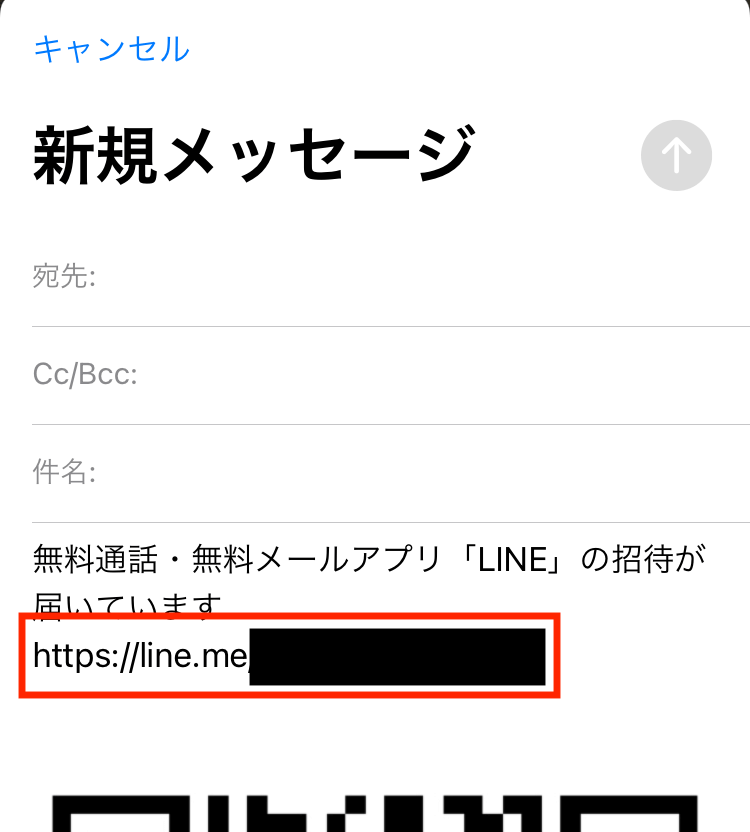
メールにあるURLは、そのままブラウザ(GoogleやSafariなど)に入力すれば、友達追加ができるURLになっています。
ただこのまま記入しても長すぎてちょっと怪しいリンクに見えてしまうので、URLの短縮サービスなどを利用するのもおすすめです。
これで怪しさの緩和と、入力ミスなどの軽減は狙えるかと思います。
最後に
手紙にID書いて渡し、相手から連絡してもらうというのは現在なかなかハードルが高くなっている方法です。メールアドレスの方が、まだ楽だったりしますね……。
でもせっかく渡したのならしっかりと検索してもらえる設定にした状態で待ちたいものです。自身の端末の設定をぜひ見直してみてください!


